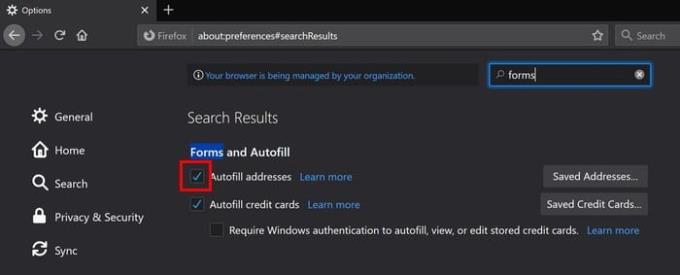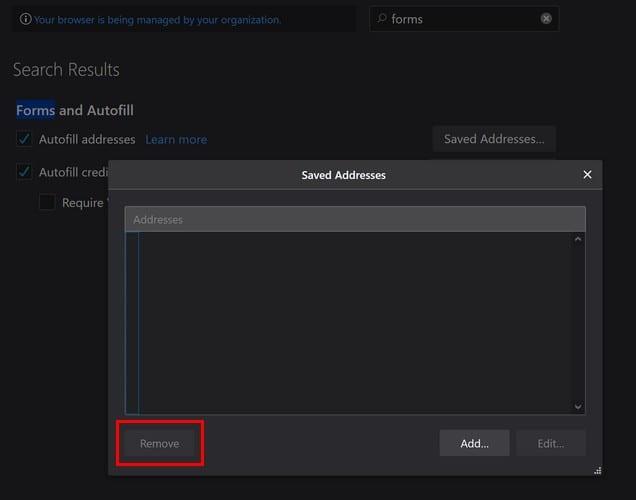Никога не е добра идея браузърът ви да запазва чувствителна информация. Например, може да се изкушите браузърът ви да запази паролата ви за по-лесен достъп до любимите ви сайтове. Но опасностите зад това са, че всеки, който има достъп до вашия компютър, таблет или телефон, може да влезе във всички тези сайтове.
Може да стане още по-лошо, ако сте запазили всички тези важни данни и след това в крайна сметка загубите устройството си. Ако сте запазили информация в автоматичното попълване на Firefox или подозирате, че може да имате, струва си да отделите време да премахнете цялата тази информация, за да сте в безопасност.
Как да изтриете лична информация на Firefox Autofill
За да получите достъп до автоматичното попълване на Firefox, щракнете върху опцията от менюто с три реда и щракнете върху опции. В опцията за търсене въведете формуляри и трябва да се появи опцията Формуляри и автоматично попълване. Ако искате Firefox да спре да добавя вашия адрес към формуляри, премахнете отметката от опцията.
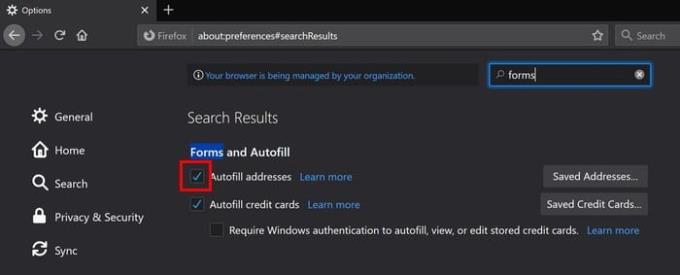
Под адресираната опция ще видите и опцията да деактивирате Firefox от автоматично попълване на информацията за вашата кредитна карта. Премахнете отметката от квадратчето, за да спрете Firefox да добавя тази информация. За да премахнете информацията за кредитна карта, която вече сте добавили, щракнете върху опцията Запазени кредитни карти; същото важи и за адресираната опция.
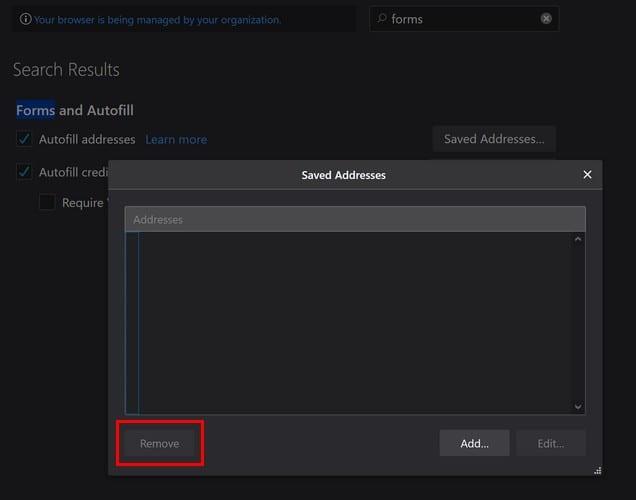
Изберете адресите или информацията за кредитна карта, които искате да премахнете, и щракнете върху опцията Премахване. Да накарате Firefox да попълни информацията вместо вас наистина е много по-лесно, но не е непременно по-безопасно. Най-добре е да отделите тези допълнителни минути за ръчно въвеждане на необходимата информация.
Заключение
Колкото по-малко лична информация имате в браузъра си, толкова по-добре. Като не съхранявате личната си информация в нито един браузър, толкова по-малко е вероятността информацията ви да попадне в грешни ръце. Какво мислите за запазването на лична информация в браузър? Споделете вашите мисли в коментарите по-долу